

Por Gina Barrow, Última atualização: April 24, 2018
eu percebi isso meu iPhone está muito lento após as atualizações 11.3. Eu me pergunto o que mais posso fazer para melhorar a velocidade; alguma dica, por favor?
Há muitas maneiras de ajudá-lo a consertar o iPhone lento. Leia o seguinte para entender.
Parte 1. Faça backup e restaure o iPhone com segurança para corrigir lentidãoGuia de vídeo: Use o FoneDog Toolkit - Backup e restauração de dados do iOSParte 2. Outras maneiras de consertar o iPhone lento?Parte 3. Resumo
As pessoas também leram4 maneiras fáceis de fazer backup do iPhone para MacComo fazer backup do iPhone para o computador
O problema de lentidão do iPhone pode ser facilmente corrigido, dando-lhe uma ardósia limpa. Se você não tiver certeza sobre como redefinir o dispositivo sozinho, é altamente recomendável usar programas com recursos de backup e restauração.
FoneDog Toolkit - Dados do iOS Restauração de backup tem todas as ferramentas essenciais que você precisa para simplificar sua experiência móvel. Ele facilmente executa backup e restaura em apenas um clique.
Como usar? FoneDog Toolkit - iOS Data Backup & Restore é tão fácil que você pode fazer isso em 4 etapas simples, veja como:
Download grátis Download grátis
1. Conecte2. Escolha Modo3. Selecione Dados4. Restauração de backup
A melhor parte deste programa é que ele permite realizar backup e restauração seletivos. Sim! Este é o recurso que falta no iTunes e no iCloud, a opção de backup e restauração seletiva. Tente!
An iPhone lento geralmente é causado por problemas relacionados ao software. Recentemente, muitos usuários que atualizaram seus iPhones para o iOS 11.3 notaram a latência e o desempenho lento. Tudo graças a esta nova versão. Desde então, houve muitas correções que esperavam resolver o problema de desempenho, mas nem todas realmente funcionaram.

Esse problema pode realmente arruinar a experiência total do usuário. Quem gosta de um telefone lento hoje em dia? Ninguém faz e nem fará nunca!
Então, hoje vamos percorrer as maneiras de corrigir o problema lento do iPhone, compilando todas as soluções eficazes.
Alguns aplicativos precisam ser executados em segundo plano para cumprir suas obrigações. No entanto, quanto mais aplicativos você usa no iPhone, pelo menos você deve esperar que a maioria deles precise ser executado em segundo plano para enviar notificações.
Você pode escolher quais aplicativos devem ser executados acessando Configurações, toque em Geral, encontre e toque em Atualização de aplicativo em segundo plano. Vá até cada aplicativo da lista e verifique se você realmente precisa ser notificado sobre esses aplicativos. Caso contrário, você pode removê-lo da lista, mas NÃO desative toda a atualização do aplicativo em segundo plano. A menos que você não precise ser notificado pelos aplicativos em execução, poderá desativá-lo.
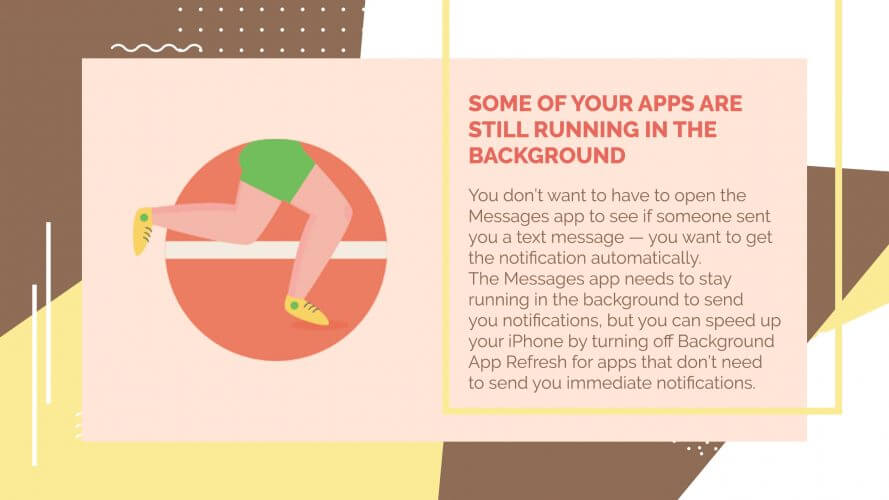
Outro motivo de lentidão são as atualizações e downloads automáticos de aplicativos no iPhone. Isso é bom porque é assim que os smartphones realmente funcionam; Quero dizer, você não deveria mais fazer as coisas manualmente. No entanto, se você estiver com o iPhone lento, poderá alterar sua percepção em relação a ele.
Para fazer isso, vá para Configurações, encontre App & iTunes Store, em Downloads Automáticos desative Aplicativos, Livros e Atualizações.
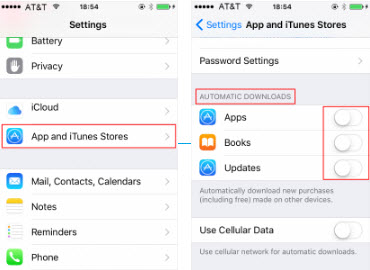
Se você usa o Safari ou outros navegadores da Web com frequência, existem alguns dados do site que foram salvos pelo iPhone para melhores funções de pesquisa. No entanto, isso obstrui e diminui toda a velocidade do telefone.
Você precisa excluir os dados salvos para limpar e aumentar o desempenho do iPhone. Toque em Configurações no iPhone, encontre o Safari, encontre e toque em Limpar histórico e dados do site, toque novamente para confirmar a ação e remover os cookies, históricos e dados.
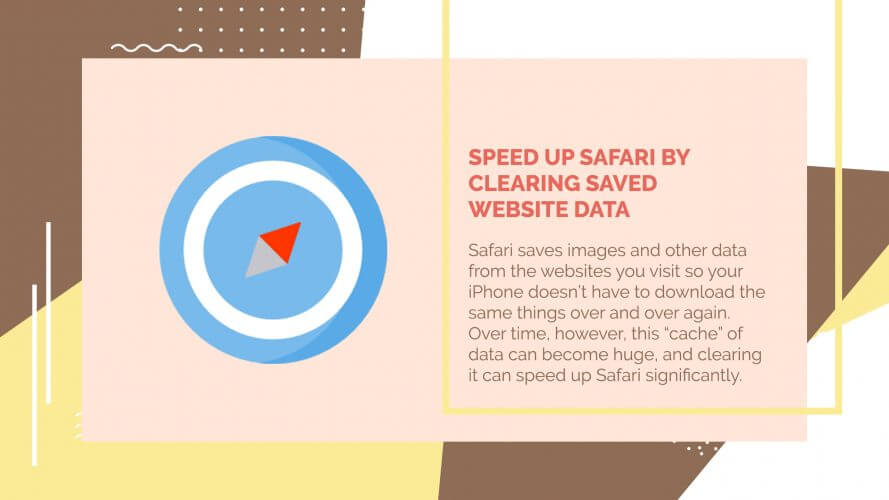
Se a lentidão ocorrer em um aplicativo específico ou grupos de aplicativos, talvez seja necessário verificar se há atualizações de aplicativos disponíveis. As atualizações resolverão os 'problemas de desempenho e lentidão' no aplicativo e começarão a aumentar a velocidade novamente.
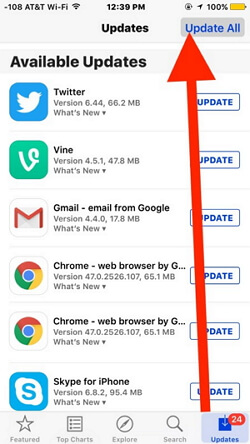
Outro culpado pelo desempenho são os efeitos de animação que usamos no iPhone. Embora pareçam legais, no entanto, eles tendem a causar problemas de lentidão no iPhone. Para obter o máximo de velocidade, ative a redução de movimento no iPhone acessando Configurações e toque em Geral, encontre Acessibilidade e ative Reduzir movimento.
Embora um plano de fundo transparente ou transparente seja bom, ele também transforma o iPhone em um caracol porque é preciso muita memória do telefone para ser executado. Para economizar um pouco de velocidade, ative Reduzir transparência abrindo Configurações, toque em Geral, vá para Acessibilidade, localize e toque em Aumentar contraste e ative Reduzir transparência.
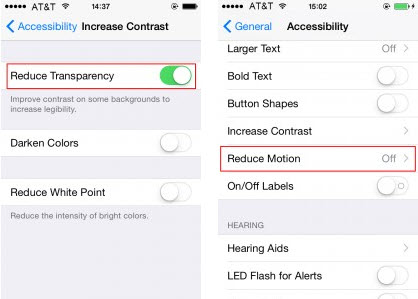
Quando o iPhone bagunça totalmente a atividade do usuário que já está deixando você louco, redefina todas as configurações. Redefinir todas as configurações colocará tudo em sua configuração padrão, mas não removerá os aplicativos do dispositivo. No entanto, você pode precisar fazer login novamente em alguns aplicativos com contas de usuário.
Para fazer isso, vá para Configurações, toque em Geral, toque em Redefinir e toque em Redefinir todas as configurações.
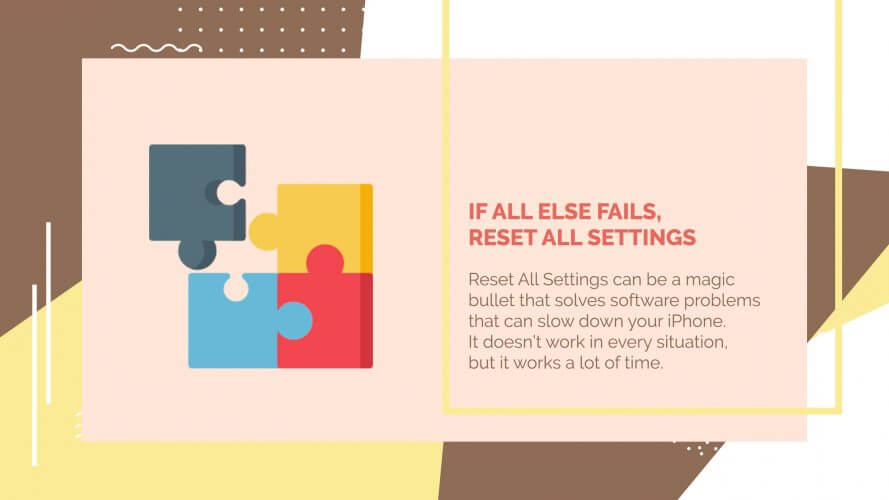
Alguns usuários preferem a maneira antiga de restaurar seus iPhones apenas para torná-lo “mais seguro”, como dizem. Bem, você também pode fazer isso se tiver dúvidas sobre a primeira redefinição que recomendamos acima.
Tudo o que você precisa é conectar o iPhone ao computador usando um cabo relâmpago e iniciar o iTunes. Clique no dispositivo e clique em Restaurar.
A Apple percebeu durante a versão 10.2.1 que o desempenho da bateria foi extremamente afetado e teve desligamentos inesperados. Os dispositivos afetados foram principalmente iPhone 6, 6S, 6S plus e SE.
Bem, provavelmente a bateria pode afetar o desempenho, mas apenas se já estiver envelhecida. Lembre-se de que quando o seu iPhone começar a envelhecer, você precisa considerar a substituição da bateria para acompanhar o desempenho.
Esperamos que você tenha encontrado a solução para a lentidão do seu iPhone em qualquer uma das etapas mencionadas acima. Sempre mantenha um smartphone de alto desempenho para garantir que nada atrapalhe sua experiência com o telefone.
Caso você precise de um programa seguro que possa fazer backup e restaurar para você, baixe uma versão gratuita do FoneDog Toolkit - Backup e restauração de dados do iOS. Este é o software mais confiável na indústria hoje.
Deixe um comentário
Comentário
Backup e restauração de dados do iOS
Faça backup de seus dados no PC e restaure seletivamente os dados do iOS a partir de backups.
Download grátis Download grátisArtigos Quentes
/
INTERESSANTEMAÇANTE
/
SIMPLESDIFÍCIL
Obrigada! Aqui estão suas escolhas:
Excelente
Classificação: 4.6 / 5 (com base em 95 classificações)